Procesconfiguratie importeren en exporteren
Azure DevOps Services | Azure DevOps Server 2022 - Azure DevOps Server 2019
Belangrijk
Voor het on-premises XML-procesmodel kunt u witadmin gebruiken om een proces voor een project weer te geven, te importeren, te exporteren en te wijzigen. Voor de overgenomen en gehoste XML-procesmodellen kunt u alleen witadmin gebruiken om procesgegevens weer te geven en te exporteren. Zie Uw ervaring voor het bijhouden van werk aanpassen voor een overzicht van procesmodellen en wat wordt ondersteund.
U past de procesconfiguratie aan om de weergave van de Agile-hulpprogramma's van de webportal te wijzigen. Voor een aantal extra hulpprogramma's moet u werkstroomstatussen toewijzen aan metastatetoewijzingen.
Notitie
Als u een foutbericht ontvangt TF400917, is er een ongeldige configuratie opgetreden. Importeer het procesconfiguratiebestand opnieuw naar uw project met behulp van witadmin importprocessconfig. U krijgt de berichten die u nodig hebt om de fout op te lossen.
Als u de procesconfiguratie voor een project wilt beheren, gebruikt u het witadmin opdrachtregelprogramma om het XML-definitiebestand voor de procesconfiguratie te exporteren en te importeren. Zie ProcessConfiguration voor meer informatie over procesconfiguratie.
exportprocessconfig: Hiermee exporteert u de procesconfiguratiedefinitie naar een XML-bestand of het opdrachtpromptvenster.importprocessconfig: Hiermee importeert u het XML-bestand met de procesconfiguratiedefinitie.
witadmin Het opdrachtregelprogramma uitvoeren
Als u het witadmin opdrachtregelprogramma wilt uitvoeren, opent u een opdrachtpromptvenster waarin Visual Studio is geïnstalleerd. Het witadmin opdrachtregelprogramma wordt geïnstalleerd met elke versie van Visual Studio. U kunt dit hulpprogramma openen door de gratis versie van Visual Studio Community of Visual Studio Team Explorer te installeren.
Notitie
Als u verbinding wilt maken met Azure DevOps Services, raden we u aan de nieuwste versie van Visual Studio of Visual Studio Community te gebruiken.
Notitie
Als u verbinding wilt maken met een on-premises server, raden we u aan om dezelfde of latere versie van Visual Studio te gebruiken als uw Azure DevOps-server. Als u bijvoorbeeld verbinding maakt met Azure DevOps Server 2019, maakt u vanuit een versie van Visual Studio 2019 verbinding met uw project.
Voor Visual Studio 2022
%programfiles(x86)%\Microsoft Visual Studio\2022\Community\Common7\IDE\CommonExtensions\Microsoft\TeamFoundation\Team Explorer
of ProfessionalEnterprise in plaats van , afhankelijk van Communityde versie die u hebt geïnstalleerd.
Voor Visual Studio 2019
%programfiles(x86)%\Microsoft Visual Studio\2019\Community\Common7\IDE\CommonExtensions\Microsoft\TeamFoundation\Team Explorer
of ProfessionalEnterprise in plaats van , afhankelijk van Communityde versie die u hebt geïnstalleerd.
Voor Visual Studio 2017
%programfiles(x86)%\Microsoft Visual Studio\2017\Enterprise\Common7\IDE\CommonExtensions\Microsoft\TeamFoundation\Team Explorer
of TeamExplorerProfessional in plaats van , afhankelijk van Enterprisede versie die u hebt geïnstalleerd.
Vervang %programfiles(x86)% in een 32-bits versie van Windows door %programfiles%. U kunt Visual Studio Community (die gratis toegang biedt tot Team Explorer) of Visual Studio Team Explorer 2017 installeren.
Tip
Met witadmin kunt u definitiebestanden importeren en exporteren. Andere hulpprogramma's die u kunt gebruiken, zijn de proceseditor (hiervoor moet u een versie van Visual Studio hebben geïnstalleerd). Installeer de processjablooneditor vanuit Visual Studio Marketplace.
Vereisten
- Als u procesconfiguratiedefinities wilt exporteren, moet u een geldige gebruiker van het project of de verzameling zijn.
- Als u procesconfiguratiedefinities wilt importeren, moet u lid zijn van de volgende beveiligingsgroepen: Team Foundation Beheer istrators of Project Beheer istrators.
Zie Machtigingen op projectverzamelingsniveau wijzigen voor meer informatie.
Syntaxis
witadmin exportprocessconfig /collection:CollectionURL /p:ProjectName [/f:FileName] [/e:encoding]
witadmin importprocessconfig /collection:CollectionURL [/p:ProjectName] /f:FileName [/e:encoding] [/v]
Parameters
Parameter
Beschrijving
/collection:CollectionURLx
Hiermee geeft u de URI van de projectverzameling. Voorbeeld:
On-premises Azure DevOps-indeling:http://ServerName:Port/VirtualDirectoryName/CollectionName
Als er geen virtuele map wordt gebruikt, is de indeling voor de URI het volgende: http://ServerName:Port/CollectionName
/p:ProjectName
Vereist. Hiermee geeft u het project op waarvoor u de procesconfiguratie wilt exporteren of importeren. Dit project moet worden gedefinieerd in de verzameling die u hebt opgegeven met behulp van de parameter /collection. U hoeft geen project op te geven wanneer u de /v schakeloptie opgeeft.
/f**:FileName
Het pad en de naam van het XML-definitiebestand voor de procesconfiguratie die moeten worden geëxporteerd of geïmporteerd.
Notitie
Als op de clientcomputer Windows Vista wordt uitgevoerd, hebt u mogelijk geen machtigingen voor bepaalde mappen. Als u de globale lijst probeert te exporteren naar een locatie waar u geen machtigingen hebt, wordt het geëxporteerde bestand automatisch omgeleid door de registervirtualisatietechnologie en opgeslagen in het virtuele archief. Zie de pagina Registervirtualisatie op de Website van Microsoft voor meer informatie. Om deze omleiding te voorkomen, kunt u het bestand exporteren naar een locatie waar u machtigingen hebt.
/e:Encoding
Optioneel. De naam van een .NET Framework 2.0-coderingsindeling. De opgegeven codering wordt gebruikt om de XML-gegevens te exporteren of te importeren. Hiermee geeft u bijvoorbeeld /e utf-7 Unicode-codering (UTF-7) op. Als u deze parameter weglaat, probeert witadmin de codering te detecteren en gebruikt UTF-8 als de detectie mislukt.
/v
Optioneel. Valideert de XML die de procesconfiguratie definieert, maar importeert het definitiebestand niet.
/? of help
Geeft help weer over de opdracht in het opdrachtpromptvenster.
Opmerkingen
Het installeren van de nieuwste versie van Azure DevOps werkt bestaande projecten bij. Als u een bijgewerkt project bijwerkt, raadpleegt u Functies configureren na een upgrade.
Als u na een upgrade problemen ondervindt bij het openen van bestaande testplannen of testsuites, raadpleegt u Handmatige updates ter ondersteuning van testbeheer.
Voorbeelden
De volgende waarden zijn in elk voorbeeld van toepassing:
- URL voor de verzameling:
http://AdventureWorksServer:8080/tfs/DefaultCollection - Project:
Contoso - Poortnummer voor de serverwebsite:
8080
Een veld toevoegen aan het deelvenster Snelle toevoegen
U kunt velden toevoegen voor elk deelvenster snel toevoegen. In het volgende voorbeeld wordt bijvoorbeeld Bedrijfswaarde toegevoegd aan het deelvenster Productachterstand.
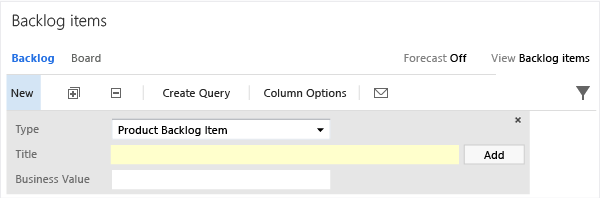
In het deelvenster worden alleen velden weergegeven die zijn opgenomen in de FIELDS sectie van de WIT-definitie voor de geselecteerde WIT-functie. Als u bijvoorbeeld de fout WIT selecteert, wordt alleen titel weergegeven, omdat bedrijfswaarde niet is gedefinieerd voor bugs. Als u nog een WIT aan het deelvenster wilt toevoegen, voegt u deze toe aan de categorie Vereisten. Zie Een werkitemtype toevoegen aan een achterstand en bord.
Als u geen beheerdersmachtigingen voor uw project hebt, kunt u deze ophalen.
Open een opdrachtpromptvenster volgens de instructies in Het opdrachtregelprogramma witadmin uitvoeren. Voorbeeld:
cd %programfiles(x86)%\Microsoft Visual Studio\2017\Community\Common7\IDE\CommonExtensions\Microsoft\TeamFoundation\Team ExplorerExporteer het procesconfiguratiebestand.
witadmin exportprocessconfig /collection:CollectionURL /p:ProjectName /f:"DirectoryPath\ProcessConfiguration.xml"Een voorbeeld van een CollectionURL is http://MyServer:8080/tfs/TeamProjectCollectionName.
Voeg de veldreferentienaam toe aan de
AddPanelsectie.Met de volgende syntaxis wordt bijvoorbeeld het element Prioriteit toegevoegd aan het deelvenster.
<AddPanel> <Fields> <Field refname="System.Title" /> <Field refname="Microsoft.VSTS.Common.BusinessValue" /> </Fields> </AddPanel>Tip
- U kunt de verwijzingsnaam voor een veld opzoeken met behulp van deze index.
- Voeg alle vereiste velden toe voor werkitemtypen die zijn gedefinieerd voor de categorie Vereisten. Op die manier hoeft u het werkitemformulier niet te openen om ze in te vullen wanneer u achterstandsitems via het deelvenster toevoegt.
Importeer het procesconfiguratiebestand.
witadmin importprocessconfig /collection:CollectionURL /p:ProjectName /f:"DirectoryPath\ProcessConfiguration.xml"Vernieuw uw achterstandspagina om het bijgewerkte deelvenster weer te geven.
Metastatetoewijzingen bijwerken ter ondersteuning van Test Manager
Als u de sectie van het WORKFLOW testplan of testpakket aanpast, moet u de statussen toewijzen aan metastaten.
In het volgende voorbeeld is de werkstroom voor het testplan bijgewerkt om de status Ontwerp, Testen en Afgemeld te gebruiken. Ter ondersteuning van compatibiliteit met eerdere versies wordt de TestPlanWorkItems sectie van de procesconfiguratiedefinitie toegevoegd ProjectProcessConfiguration .
Werkstroom
<WORKFLOW>
<STATES>
<STATE value="Design" />
<STATE value="Testing" />
<STATE value="Signed Off" />
</STATES>
<TRANSITIONS>
<TRANSITION from="" to="Design">
<REASONS>
<DEFAULTREASON value="New test plan" />
</REASONS>
</TRANSITION>
<TRANSITION from="Design" to="Testing">
<REASONS>
<DEFAULTREASON value="Authoring complete" />
</REASONS>
</TRANSITION>
<TRANSITION from="Testing" to="Signed Off">
<REASONS>
<DEFAULTREASON value="Signed Off testing" />
</REASONS>
</TRANSITION>
<TRANSITION from="Signed Off" to="Design">
<REASONS>
<DEFAULTREASON value="Reactivating to authoring phase" />
</REASONS>
</TRANSITION>
<TRANSITION from="Signed Off" to="Testing">
<REASONS>
<DEFAULTREASON value="Reactivating to run tests" />
</REASONS>
</TRANSITION>
<TRANSITION from="Testing" to="Design">
<REASONS>
<DEFAULTREASON value="Back to authoring" />
</REASONS>
</TRANSITION>
</TRANSITIONS>
</WORKFLOW>
Metastatetoewijzingen
<TestPlanWorkItems category="Microsoft.TestPlanCategory" pluralName="Test Plans" singularName="Test Plan">
<States>
<State type="InProgress" value="Design" />
<State type="InProgress" value="Testing" />
<State type="Complete" value="Signed Off" />
</States>
</TestPlanWorkItems>
<TestSuiteWorkItems category="Microsoft.TestSuiteCategory" pluralName="Test Suites" singularName="Test Suite">
<States>
<State type="Proposed" value="In Planning" />
<State type="InProgress" value="In Progress" />
<State type="Complete" value="Completed" />
</States>
</TestSuiteWorkItems>
Als u de werkstroom van het testpakket wijzigt, moet u een vergelijkbare update uitvoeren als u nieuwe statussen wilt toewijzen. U voegt deze toe in een TestSuiteWorkItems sectie. Zie ProcessConfiguration.
Vragen en antwoorden
V: Wanneer moet ik werkstroomstatussen toewijzen aan metastaten?
A: Wanneer u werkstroomstatussen aan de volgende typen werkitems toevoegt of verwijdert, kunt u overwegen om de procesconfiguratie bij te werken om bijbehorende metastatetoewijzingen toe te voegen of te verwijderen.
Werkitemtypen die deel uitmaken van de vereistecategorie of taakcategorie: metastatetoewijzingen ondersteunen de weergave van de Agile-planningshulpprogramma's.
Werkitemtypen die deel uitmaken van de bugcategorie: Metastate-toewijzingen ter ondersteuning van Mijn werkhulpprogramma (Agile- en CMMI-projecten).
Testplan en Test Suite: updates voor de werkstroom van deze typen werkitems moeten alleen worden toegewezen wanneer u teamleden ondersteunt die verbinding maken met Azure DevOps vanuit een versie van Test Manager die is gebaseerd op Visual Studio 2013.2 of een eerdere versie.
Werk de metastatetoewijzingen bij als er een toepassing een onverwachte foutfout heeft gedetecteerd wanneer u verbinding maakt met uw project.
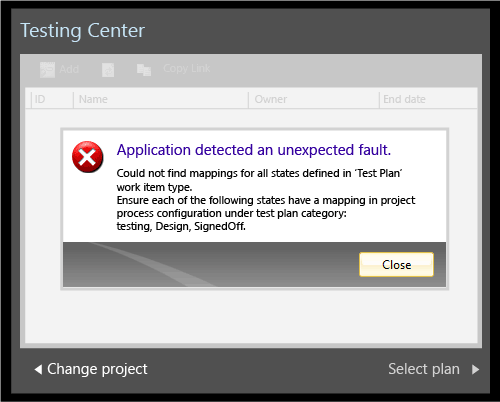
Hoe kan ik procesconfiguratiefouten oplossen?
A: Wanneer u een van de volgende wijzigingen aanbrengt in een project, moet u de definities voor het werkitemtype, de categorieën of de procesconfiguratie bijwerken. Als u fouten wilt voorkomen, moet u altijd uw wijzigingen in deze volgorde aanbrengen: (1) typen werkitems, (2) categorieën en (3) procesconfiguratie.
Aanpassing
De definitie van het type werkitem bijwerken of controleren
De procesconfiguratiedefinitie bijwerken of controleren
Een werkitemtype toevoegen aan de categorie Vereisten
(Een werkitemtype kan deel uitmaken van de categorie Vereisten of de taakcategorie, maar niet beide.)
Ga als volgt te werk om de volgende velden op te nemen:
- Achterstandsprioriteit (Scrum) of Stack Rank (Agile of CMMI)
(moet overeenkomen met de veldwaarde die is toegewezen aan het type=Volgorde in het procesconfiguratiebestand) - Effort (Scrum), Story Points (Agile) of Grootte (CMMI)
(moet overeenkomen met de veldwaarde dietype=Effortis toegewezen in het procesconfiguratiebestand) - Gebiedspad of de veldwaarde die is
type=Teamtoegewezen in het procesconfiguratiebestand - Alle velden die zijn opgenomen in de
AddPanelsectie van het procesconfiguratiebestand (velden moeten worden gedefinieerd in deFIELDSsectie, maar hoeven niet in deFORMsectie te worden opgenomen.
De benodigde metastatetoewijzingen bevatten:
- Het begin van elke werkstroomstatus toewijzen aan
type="Proposed" - Wijs elke tussenliggende werkstroomstatus toe die u wilt weergeven op het Kanban-bord
type="InProgress" - Het einde van elke werkstroomstatus toewijzen aan
type="Complete"
U kunt slechts één status toewijzen aantype="Complete"
Als u een vermelding wilt bevatten om de kleurcodes te definiëren die aan de WIT zijn gekoppeld. Voorbeeld:
<WorkItemColor primary="FF009CCC" secondary="FFD6ECF2" name="Product Backlog Item" />
De werkstroom van een werkitemtype wijzigen in de categorie Vereisten
N.v.t.
Als u de benodigde metastatetoewijzingen wilt bevatten zoals hierboven beschreven voor het toevoegen van een werkitemtype aan de categorie Vereisten.
Een werkitemtype toevoegen aan de taakcategorie
Ga als volgt te werk om de volgende velden op te nemen:
- Achterstandsprioriteit (Scrum) of Stack Rank (Agile of CMMI)
- Activiteit (Scrum of Agile) of Discipline (CMMI)
(moet overeenkomen met de veldwaarde dietype=Activityis toegewezen in het procesconfiguratiebestand) - Resterend werk
(moet overeenkomen met de veldwaarde dietype=RemainingWorkis toegewezen in het procesconfiguratiebestand) - Gebiedspad of de veldwaarde die is
type=Teamtoegewezen in het procesconfiguratiebestand - (Optioneel) Oorspronkelijk werk en voltooid werk (alleen Agile en CMMI)
De benodigde metastatetoewijzingen bevatten:
- Wijs het begin van elke werkstroomstatus toe aan het type="Voorgesteld"
- Wijs elke tussenliggende werkstroomstatus toe die u wilt weergeven op het takenbord
type="InProgress" - Wijs het einde van elke werkstroomstatus toe aan
type="Complete"
U kunt slechts één status toewijzen aantype="Complete"
Als u een vermelding wilt bevatten om de kleurcodes te definiëren die aan de WIT zijn gekoppeld. Voorbeeld:
<WorkItemColor primary="FFF2CB1D" secondary="FFF6F5D2" name="Task" />
De werkstroom van een werkitemtype in de taakcategorie wijzigen
N.v.t.
Als u de benodigde metastatetoewijzingen wilt bevatten zoals hierboven beschreven voor het toevoegen van een werkitemtype aan de taakcategorie.
Een werkitemtype toevoegen aan de bugcategorie (alleen Agile en CMMI)
De werkstroom van een werkitemtype wijzigen in de foutcategorie (alleen Agile en CMMI)
N.v.t.
De benodigde metastatetoewijzingen bevatten:
- Het begin van elke werkstroomstatus toewijzen aan
type="Proposed" - Wijs elke tussenliggende werkstroomstatus toe die u wilt weergeven voor Mijn werk
type="InProgress" - Het einde van elk type werkstroomstatus toewijzen="Complete"
U kunt slechts één status toewijzen aan type="Complete"
Zie De status van ondersteuningsfouten bijwerken met behulp van Mijn werk voor meer informatie.
Een werkitemtype verwijderen uit de categorie Vereisten of taakcategorie
N.v.t.
Alle metastatetoewijzingen verwijderen die alleen aan dat werkitemtype zijn gekoppeld
Een werkitemtype uit een project verwijderen
Als u het werkitemtype uit het categorieënbestand wilt verwijderen.
Als u metastatetoewijzingen wilt verwijderen die alleen zijn gekoppeld aan het werkitemtype dat u hebt verwijderd en het WorkItemColor element dat de kleurcodes definieert voor het werkitemtype dat u hebt verwijderd.
V: Wilt u werken met twee of meer portfolioachterstanden?
A: De standaardervaring ondersteunt één niveau van portfolioachterstand. U kunt maximaal vijf niveaus toevoegen, zoals beschreven in Portfolioachterstanden toevoegen aan Agile-hulpprogramma's.
V: Wilt u de typen werkitems toevoegen of wijzigen die worden weergegeven op uw takenbord of productachterstand?
A: Als u een aangepast type werkitem hebt toegevoegd en dit wilt toevoegen aan de achterstand of het takenbord, kunt u dat doen. U kunt ze niet op beide plaatsen laten verschijnen. Lees hoe u werkitemtypen toevoegt aan achterstanden en borden.
Verwante artikelen:
- Functies configureren na een upgrade
- Verwijzing naar HET XML-element van control
- De indeling van het werkitemformulier wijzigen
- Een definitie van een werkitemtype bewerken om webinhoud toe te voegen aan een werkitemformulier
- Uw ervaring voor het bijhouden van werk aanpassen
- Veldindex werkitem
- wit Beheer: Objecten aanpassen en beheren voor het bijhouden van werk
Feedback
Binnenkort beschikbaar: In de loop van 2024 zullen we GitHub-problemen geleidelijk uitfaseren als het feedbackmechanisme voor inhoud en deze vervangen door een nieuw feedbacksysteem. Zie voor meer informatie: https://aka.ms/ContentUserFeedback.
Feedback verzenden en weergeven voor